WORD所有笔记
高中化学笔记word打印版

一、物理性质1、有色气体:F2(淡黄绿色)、Cl2(黄绿色)、Br2(g)(红棕色)、I2(g)(紫红色)、NO2(红棕色)、O3(淡蓝色),其余均为无色气体。
其它物质的颜色见会考手册的颜色表。
2、有刺激性气味的气体:HF、HCl、HBr、HI、NH3、SO2、NO2、F2、Cl2、Br2(g);有臭鸡蛋气味的气体:H2S。
3、熔沸点、状态:① 同族金属从上到下熔沸点减小,同族非金属从上到下熔沸点增大。
② 同族非金属元素的氢化物熔沸点从上到下增大,含氢键的NH3、H2O、HF反常。
③ 常温下呈气态的有机物:碳原子数小于等于4的烃、一氯甲烷、甲醛。
④ 熔沸点比较规律:原子晶体>离子晶体>分子晶体,金属晶体不一定。
⑤ 原子晶体熔化只破坏共价键,离子晶体熔化只破坏离子键,分子晶体熔化只破坏分子间作用力。
⑥ 常温下呈液态的单质有Br2、Hg;呈气态的单质有H2、O2、O3、N2、F2、Cl2;常温呈液态的无机化合物主要有H2O、H2O2、硫酸、硝酸。
⑦ 同类有机物一般碳原子数越大,熔沸点越高,支链越多,熔沸点越低。
同分异构体之间:正>异>新,邻>间>对。
⑧ 比较熔沸点注意常温下状态,固态>液态>气态。
如:白磷>二硫化碳>干冰。
⑨ 易升华的物质:碘的单质、干冰,还有红磷也能升华(隔绝空气情况下),但冷却后变成白磷,氯化铝也可;三氯化铁在100度左右即可升华。
⑩ 易液化的气体:NH3、Cl2 ,NH3可用作致冷剂。
4、溶解性① 常见气体溶解性由大到小:NH3、HCl、SO2、H2S、Cl2、CO2。
极易溶于水在空气中易形成白雾的气体,能做喷泉实验的气体:NH3、HF、HCl、HBr、HI;能溶于水的气体:CO2、SO2、Cl2、Br2(g)、H2S、NO2。
极易溶于水的气体尾气吸收时要用防倒吸装置。
② 溶于水的有机物:低级醇、醛、酸、葡萄糖、果糖、蔗糖、淀粉、氨基酸。
word学习笔记
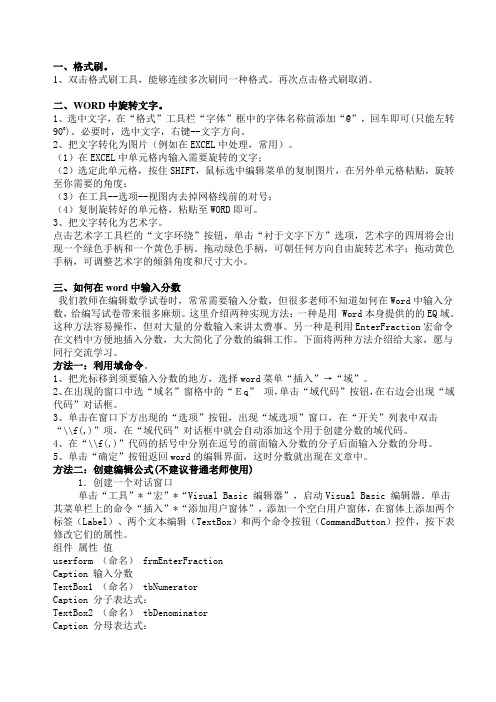
一、格式刷。
1、双击格式刷工具,能够连续多次刷同一种格式。
再次点击格式刷取消。
二、WORD中旋转文字。
1、选中文字,在“格式”工具栏“字体”框中的字体名称前添加“@”,回车即可(只能左转900)。
必要时,选中文字,右键--文字方向。
2、把文字转化为图片(例如在EXCEL中处理,常用)。
(1)在EXCEL中单元格内输入需要旋转的文字;(2)选定此单元格,按住SHIFT,鼠标选中编辑菜单的复制图片,在另外单元格粘贴,旋转至你需要的角度;(3)在工具--选项--视图内去掉网格线前的对号;(4)复制旋转好的单元格,粘贴至WORD即可。
3、把文字转化为艺术字。
点击艺术字工具栏的“文字环绕”按钮,单击“衬于文字下方”选项,艺术字的四周将会出现一个绿色手柄和一个黄色手柄。
拖动绿色手柄,可朝任何方向自由旋转艺术字;拖动黄色手柄,可调整艺术字的倾斜角度和尺寸大小。
三、如何在word中输入分数我们教师在编辑数学试卷时,常常需要输入分数,但很多老师不知道如何在Word中输入分数,给编写试卷带来很多麻烦。
这里介绍两种实现方法:一种是用 Word本身提供的的EQ域。
这种方法容易操作,但对大量的分数输入来讲太费事。
另一种是利用EnterFraction宏命令在文档中方便地插入分数,大大简化了分数的编辑工作。
下面将两种方法介绍给大家,愿与同行交流学习。
方法一:利用域命令。
1、把光标移到须要输入分数的地方,选择word菜单“插入”→“域”。
2、在出现的窗口中选“域名”窗格中的“Eq”项,单击“域代码”按钮,在右边会出现“域代码”对话框。
3、单击在窗口下方出现的“选项”按钮,出现“域选项”窗口,在“开关”列表中双击“\\f(,)”项,在“域代码”对话框中就会自动添加这个用于创建分数的域代码。
4、在“\\f(,)”代码的括号中分别在逗号的前面输入分数的分子后面输入分数的分母。
5、单击“确定”按钮返回word的编辑界面,这时分数就出现在文章中。
word学习笔记
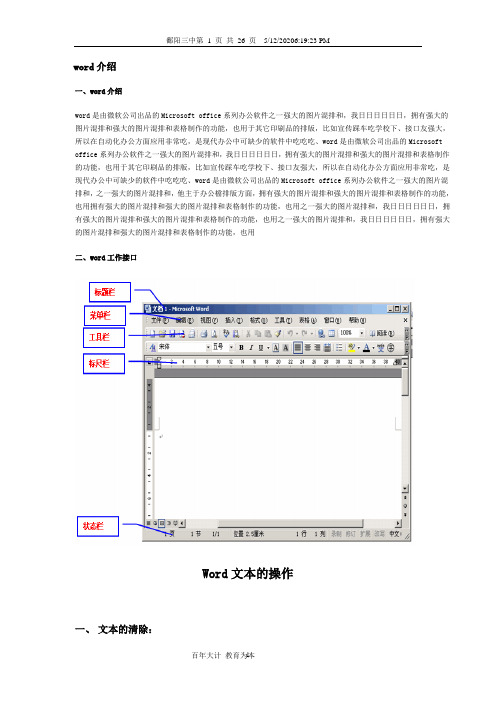
word介绍一、word介绍word是由微软公司出品的Microsoft office系列办公软件之一强大的图片混排和,我日日日日日日,拥有强大的图片混排和强大的图片混排和表格制作的功能,也用于其它印刷品的排版,比如宣传踩车吃学校下、接口友强大,所以在自动化办公方面应用非常吃,是现代办公中可缺少的软件中吃吃吃、word是由微软公司出品的Microsoft office系列办公软件之一强大的图片混排和,我日日日日日日,拥有强大的图片混排和强大的图片混排和表格制作的功能,也用于其它印刷品的排版,比如宣传踩车吃学校下、接口友强大,所以在自动化办公方面应用非常吃,是现代办公中可缺少的软件中吃吃吃、word是由微软公司出品的Microsoft office系列办公软件之一强大的图片混排和,之一强大的图片混排和,他主于办公檔排版方面,拥有强大的图片混排和强大的图片混排和表格制作的功能,也用拥有强大的图片混排和强大的图片混排和表格制作的功能,也用之一强大的图片混排和,我日日日日日日,拥有强大的图片混排和强大的图片混排和表格制作的功能,也用之一强大的图片混排和,我日日日日日日,拥有强大的图片混排和强大的图片混排和表格制作的功能,也用二、word工作接口Word文本的操作一、文本的清除:◎Backspace(退格键)删除游标以左的内容◎Delete (删除键) 删除游标以右的内容用鼠标拖选的方法,把下面两段一次性删除契诃夫.(АнтонПавловичЧехов1860~1904),19世纪末俄国伟大的批判现实主义作家,情趣隽永、文笔犀利的幽默讽刺大师,短篇小说的巨匠,著名剧作家。
契诃夫出生于小市民家庭,父亲的杂货铺破产后,他靠当家庭教师读完中学,1879年入莫斯科大学学医,1884年毕业后从医并开始文学创作。
1、初入江湖:化肥会挥发2、小有名气:黑化肥发灰,灰化肥发黑3、名动一方:黑化肥发灰会挥发;灰化肥挥发会发黑4、天下闻名:黑化肥挥发发灰会花飞;灰化肥挥发发黑会飞花5、一代宗师:黑灰化肥会挥发发灰黑讳为花飞;灰黑化肥会挥发发黑灰为讳飞花6、超凡入圣:黑灰化肥灰会挥发发灰黑讳为黑灰花会飞;灰黑化肥会会挥发发黑灰为讳飞花化为灰7、天外飞仙:黑化黑灰化肥灰会挥发发灰黑讳为黑灰花会回飞;灰化灰黑化肥会挥发发黑灰为讳飞花回化为灰题目3:在以下两句诗的中间打入 123456789,再按一下insert键,再输入ABCDEFG看看有什么不同。
(完整word版)中医学习笔记内容
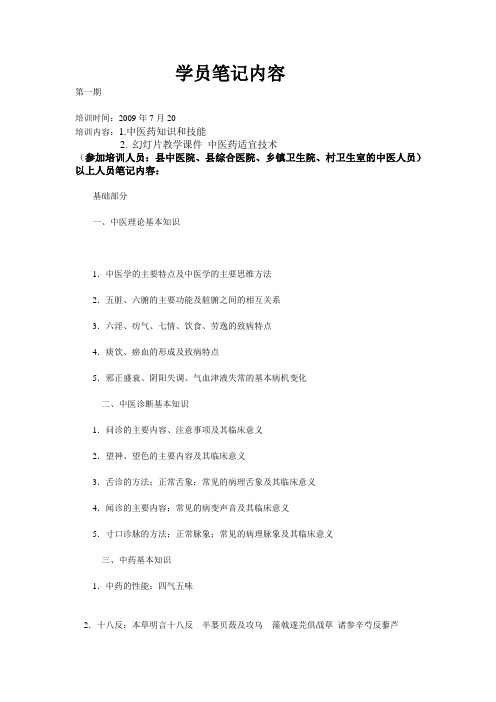
学员笔记内容第一期培训时间:2009年7月20培训内容:1.中医药知识和技能2. 幻灯片教学课件中医药适宜技术(参加培训人员:县中医院、县综合医院、乡镇卫生院、村卫生室的中医人员)以上人员笔记内容:基础部分一、中医理论基本知识1.中医学的主要特点及中医学的主要思维方法2.五脏、六腑的主要功能及脏腑之间的相互关系3.六淫、疠气、七情、饮食、劳逸的致病特点4.痰饮、瘀血的形成及致病特点5.邪正盛衰、阴阳失调、气血津液失常的基本病机变化二、中医诊断基本知识1.问诊的主要内容、注意事项及其临床意义2.望神、望色的主要内容及其临床意义3.舌诊的方法;正常舌象;常见的病理舌象及其临床意义4.闻诊的主要内容;常见的病变声音及其临床意义5.寸口诊脉的方法;正常脉象;常见的病理脉象及其临床意义三、中药基本知识1.中药的性能:四气五味2.十八反:本草明言十八反半蒌贝蔹及攻乌藻戟遂芫俱战草诸参辛芍反藜芦十九畏:硫黄本是火中精朴硝一见便相争水银莫与砒霜见狼毒最怕密陀僧巴豆性烈最为上偏与牵牛不顺情丁香莫与郁金见牙硝难合荆三棱川乌草乌不顺犀人参最怕五灵脂官桂善能调冷气若遇石脂便相欺大凡修合看顺逆炮爁炙煿莫相依妊娠禁服:禁用的大多是毒性较强,或药性猛烈的药物,如巴豆、牵牛、大戟、斑蝥、商陆、麝香、三棱、莪术、水蛭、虻虫等;慎用的包括通经去瘀、行气破滞,以及辛热等药物,如桃仁、红花、大黄、枳实、附子、干姜、肉桂等。
四、方剂基本知识1.50首代表性方剂的组成、功效、主治2.50种常用中成药的功能主治、用法用量、注意事项及禁忌症技能部分一、针灸疗法1.60个常用腧穴的定位、其中30个主要穴位的主治2.毫针刺法及操作规范3.针灸适应症、禁忌症、注意事项及异常情况的预防和处理4.灸治、拔罐、刮痧的作用及操作规范二、推拿疗法1.8种常用推拿手法2.推拿的适应症、禁忌症及注意事项三、其他疗法熏洗、敷贴的作用及操作规范四、中药的采集与加工1.常用中药饮片的识别2.中药的常用贮存保管方法3.中药的煎服法临床部分1.门诊登记和中医处方书写方法及规范2.以下30个常见病证的诊断、辨证施治及转归预后:感冒、咳嗽、喘证、哮病、眩晕、胃痛、痢疾、呕吐、泄泻、头痛、痹证、腰痛、淋证、水肿、中风后遗症、面瘫、漏肩风、牙痛、中暑、疖、丹毒、月经不调、痛经、带下病、小儿泄泻、积滞、遗尿、麻疹、痄腮、水痘预防保健部分1.时行疾病的基本特征、预防措施及常用预防方药的应用2.中医预防保健基本知识和常用方法第二期培训时间:2010年5月11日培训内容:1.林甸县农村中医药适宜技术推广培训教材2.基层中医药适宜技术手册(主编王国强)第二册3.幻灯片教学课件刮痧和熏洗实用技术(参加培训人员:县中医院、县综合医院的中医人员,乡镇卫生院、村卫生室的中、西医医师)以上人员笔记内容:1.《林甸县农村中医药适宜技术推广培训教材》的黑体字部分。
(完整word版)个人学习笔记
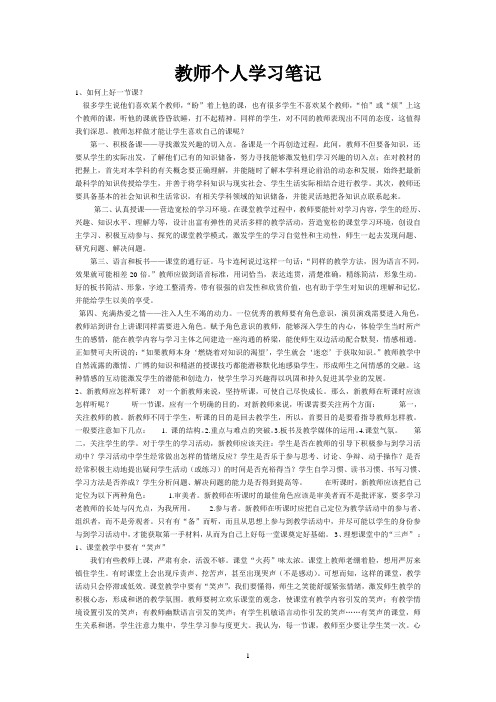
教师个人学习笔记1、如何上好一节课?很多学生说他们喜欢某个教师,“盼”着上他的课,也有很多学生不喜欢某个教师,“怕”或“烦”上这个教师的课,听他的课就昏昏欲睡,打不起精神。
同样的学生,对不同的教师表现出不同的态度,这值得我们深思。
教师怎样做才能让学生喜欢自己的课呢?第一、积极备课——寻找激发兴趣的切入点。
备课是一个再创造过程,此间,教师不但要备知识,还要从学生的实际出发,了解他们已有的知识储备,努力寻找能够激发他们学习兴趣的切入点;在对教材的把握上,首先对本学科的有关概念要正确理解,并能随时了解本学科理论前沿的动态和发展,始终把最新最科学的知识传授给学生,并善于将学科知识与现实社会、学生生活实际相结合进行教学。
其次,教师还要具备基本的社会知识和生活常识,有相关学科领域的知识储备,并能灵活地把各知识点联系起来。
第二、认真授课——营造宽松的学习环境。
在课堂教学过程中,教师要能针对学习内容,学生的经历、兴趣、知识水平、理解力等,设计出富有弹性的灵活多样的教学活动,营造宽松的课堂学习环境,创设自主学习、积极互动参与、探究的课堂教学模式,激发学生的学习自觉性和主动性,师生一起去发现问题、研究问题、解决问题。
第三、语言和板书——课堂的通行证。
马卡连柯说过这样一句话:“同样的教学方法,因为语言不同,效果就可能相差20倍。
”教师应做到语音标准,用词恰当,表达连贯,清楚准确,精练简洁,形象生动。
好的板书简洁、形象,字迹工整清秀,带有很强的启发性和欣赏价值,也有助于学生对知识的理解和记忆,并能给学生以美的享受。
第四、充满热爱之情——注入人生不竭的动力。
一位优秀的教师要有角色意识,演员演戏需要进入角色,教师站到讲台上讲课同样需要进入角色。
赋予角色意识的教师,能够深入学生的内心,体验学生当时所产生的感情,能在教学内容与学习主体之间建造一座沟通的桥梁,能使师生双边活动配合默契,情感相通。
正如赞可夫所说的:“如果教师本身‘燃烧着对知识的渴望’,学生就会‘迷恋’于获取知识。
word知识点总结笔记

word知识点总结笔记一、Word基本操作1. 打开和关闭Word- 打开Word程序:点击开始菜单,选择“所有程序”,找到并点击“Microsoft Office”,再点击“Microsoft Word”即可打开Word程序。
- 关闭Word程序:点击右上角的红色叉叉按钮即可关闭Word程序。
2. 新建和打开文档- 新建文档:打开Word程序后,点击“文件”菜单,再选择“新建”即可新建一个空白文档。
- 打开文档:点击“文件”菜单,再选择“打开”,然后找到要打开的文档文件即可打开。
3. 保存和另存为文档- 保存文档:在编辑完成一份文档后,点击“文件”菜单,选择“保存”或者直接按下快捷键“Ctrl+S”即可保存文档。
- 另存为文档:如果需要将文档另存为不同格式或另存为其他位置,可以选择“文件”菜单中的“另存为”功能。
4. 基本编辑操作- 文字输入:在新建的空白文档中,直接在空白处输入文字即可。
- 文本选择和删除:鼠标点击文本处即可选中,按下“Delete”或“Backspace”键即可删除选中的文本。
5. 快捷键- 特殊符号输入:Ctrl+Alt+符号,如Ctrl+Alt+2输入²。
- 打开“查找和替换”对话框:Ctrl+H- 上一次操作的重复:F46. 拼写和语法检查- 在编辑文档时,Word会自动检查拼写和语法错误,并在错误处下划红线或蓝线提示,用户可以右键点击错误处进行修改。
7. 撤销和重做- 撤销:Ctrl+Z- 重做:Ctrl+Y8. 自动保存和恢复- Word会自动保存用户的编辑内容,以避免因意外情况导致的数据丢失。
用户可以在“文件”菜单中找到“恢复不保存的文档”功能,进行文档的恢复操作。
9. 查看不同页面和版面- 页面布局:在“视图”菜单中,用户可以选择不同的页面布局,如页面宽度、多页等。
10. 打印文档- 点击“文件”菜单选择“打印”,可以设置文档的打印参数,如打印机、纸张大小、打印范围等。
word完整版目录学教程学习笔记
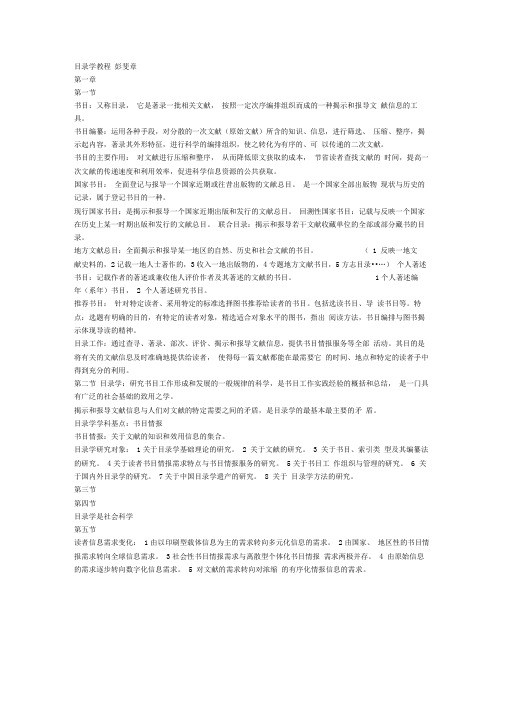
会通: “把历史作为一个整体考察,从千头万绪的历史现象中,描绘出各种事物从古到今的 发展过程。 ”主张,通记古今有无存佚,提出即类以求,旁类以求等求书八道。认为:在一 个严谨、详明的类例之下通记古今有无图书,这样,学术源流自现。著录上,先标著者,次 列图书。《艺文略》12类432种
晋:为诗文总集另撰目录
释道安《综理众经目录》 铨品译才,标列岁月 ”佛录开山之祖 佛经目录由个人译述目录开始
众经别录》按 经律论三藏并结合佛经形式特点进行分类
真正结合 洞真、洞玄、洞神三大部 奠定道藏编纂体制
录鬼簿》戏曲书目
医藏书目》《阅藏知津》 第五节导读 教育导读:1指定具体读物;2指定阅读顺序;3说明读法;4指明读者对象。 目录用于导读:1目录收录一定范围的图书;2目录用叙录等方法揭示图书内容、 版本情况、 学术源流,可以“揽录而知旨”。
《历代众经举要转读录》 最早导读目录 程端礼《程氏家熟读书分年日程》启蒙、小学、成年, 注重读书方法 清:人们把目录学作为读书治学门径主要是处于目录对于文献的网罗控制和对学术源流的阐 述考辨等作用。
《读书次第》 李颙 张之洞《书目答问》 目录导读:首先在文献整理,用于读书治学是功能多样化的体现。
《古越藏书楼书目》 ,首次采用学政2部48类332子目的分类体系,一方面反映了晚清学术 中外并行的概貌,另一方面对传统分类进行了实质性的改造,影响很大。 中国目录学:辨章学术源流目的,重 分类、小序、提要 西方目录学:方便获取图书,重编目、索引、排序法、书目控制 书目标准化是整个图书情报工作标准化的基础,是实现文献工作自动化的前提 第七节
孔子整理六经:一,述而不作。二, 不语怪,力,乱,神 ”。三, 攻乎异端,斯害也矣 ” 王俭《七录》 阮孝绪《七略》 毋煚《古今书录》 晁公武《郡斋读书志》现存最早的私藏目录。尤袤《隧初堂书目》贡献在版本著录。 四明范氏天一阁 《四明范氏书目》
(完整word版)生理学重点知识总结笔记
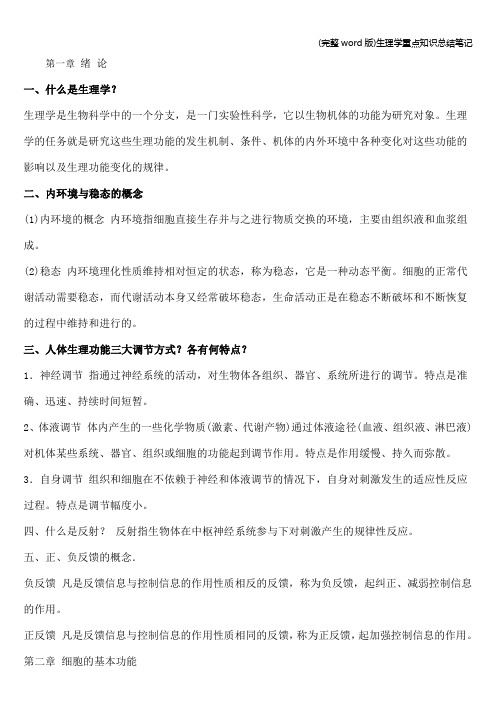
第一章绪论一、什么是生理学?生理学是生物科学中的一个分支,是一门实验性科学,它以生物机体的功能为研究对象。
生理学的任务就是研究这些生理功能的发生机制、条件、机体的内外环境中各种变化对这些功能的影响以及生理功能变化的规律。
二、内环境与稳态的概念(1)内环境的概念内环境指细胞直接生存并与之进行物质交换的环境,主要由组织液和血浆组成。
(2)稳态内环境理化性质维持相对恒定的状态,称为稳态,它是一种动态平衡。
细胞的正常代谢活动需要稳态,而代谢活动本身又经常破坏稳态,生命活动正是在稳态不断破坏和不断恢复的过程中维持和进行的。
三、人体生理功能三大调节方式?各有何特点?1.神经调节指通过神经系统的活动,对生物体各组织、器官、系统所进行的调节。
特点是准确、迅速、持续时间短暂。
2、体液调节体内产生的一些化学物质(激素、代谢产物)通过体液途径(血液、组织液、淋巴液)对机体某些系统、器官、组织或细胞的功能起到调节作用。
特点是作用缓慢、持久而弥散。
3.自身调节组织和细胞在不依赖于神经和体液调节的情况下,自身对刺激发生的适应性反应过程。
特点是调节幅度小。
四、什么是反射?反射指生物体在中枢神经系统参与下对刺激产生的规律性反应。
五、正、负反馈的概念.负反馈凡是反馈信息与控制信息的作用性质相反的反馈,称为负反馈,起纠正、减弱控制信息的作用。
正反馈凡是反馈信息与控制信息的作用性质相同的反馈,称为正反馈,起加强控制信息的作用。
第二章细胞的基本功能一、细胞膜的跨膜物质转运形式有哪些?各有何特点?细胞膜对物质转运形式有单纯扩散、易化扩散、主动转运和人胞、出胞。
从能量的角度来看,单纯扩散与易化扩散时,物质是顺电—化学梯度通过细胞膜的,不耗能,属于被动转运。
主动转运是指物质逆电化学梯度通过细胞膜的耗能的转运过程。
这里,电—化学梯度包括电学梯度(电位差)和化学梯度(浓度差)两层含义。
1、细胞膜转运物质的方式及其各自的特点归纳如下:表2-1 细胞膜转运物质的方式及特点转运方式单纯扩散主动转运载体运输通道转运出胞入胞转运物质小分子脂溶性小分子非脂溶性小分子非脂溶性小分子非脂溶性大分子团块大分子团块转运特点顺浓度差顺电位差不耗能逆浓度差逆电位差利用生物泵耗能①结构特异性②饱和现象③竞争性抑制顺浓度差顺电位差不耗能①化学门控通道②电压门控通道③机械门控通道顺浓度差顺电位差不耗能耗能耗能二、细胞的生物电现象1.兴奋性的概念1) 兴奋性:活细胞或组织对外界刺激具有发生反应的能力或特性称为兴奋性。
word笔记
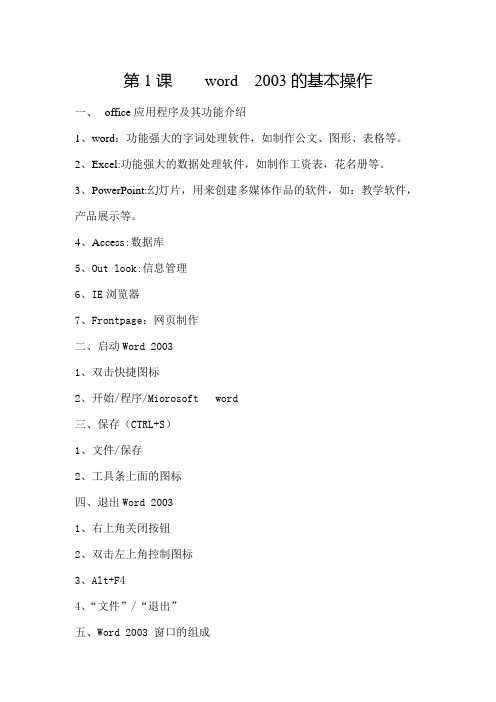
第1课word 2003的基本操作一、office应用程序及其功能介绍1、word:功能强大的字词处理软件,如制作公文、图形、表格等。
2、Excel:功能强大的数据处理软件,如制作工资表,花名册等。
3、PowerPoint:幻灯片,用来创建多媒体作品的软件,如:教学软件,产品展示等。
4、Acces s:数据库5、Out look:信息管理6、IE浏览器7、Frontpage:网页制作二、启动Word 20031、双击快捷图标2、开始/程序/Miorosoft word三、保存(CTRL+S)1、文件/保存2、工具条上面的图标四、退出Word 20031、右上角关闭按钮2、双击左上角控制图标3、Alt+F44、“文件”/“退出”五、Word 2003 窗口的组成1、标题栏(文档名、启动的软件名称、最小化、最大化、还原、关闭)2、菜单栏(文件、编辑、视图、插入、格式、工具、表格、窗口、帮助。
)双击菜单栏,直接展开。
对于常用命令可以利用热键完成。
3、工具栏:常用命令的集合。
工具条的调用:A、视图/工具栏B、任意工具栏击右键4、标尺:水平标尺、垂直标尺(视图/标尺)5、滚动条:卷动屏幕,向下翻页等。
6、工作区:也称编辑区,版心。
7、任务窗格:Ctrl+F18、状态栏:显示页数插入/改写状态切换(lnsert键)第2课Word文档的基本操作一、创建一个word文档1、常用工具栏上的“新建”按钮2、文件/新建任务窗格——空白文档3、快捷键:Ctrl+N二、文本的输入1、输入法的切换:Ctrl+Shift(依次切换)Ctrl+空格(英文与当前显示输入法的切法)A:中文状态下:Shift+2(·,如比尔·盖茨),Shift+4(¥),Shift+6(……),Shift+7(—), (ctrl+alt+.):…, Shift+“-”:——中/英标点切换:Ctrl+句号(。
)B:英文状态下:Shift+2(@),Shift+4($),Shift+6(^),Shift+7(&)^(脱字符) &(和号)2、符号的输入A:软键盘如:αβ『』ⅠⅡ≈×÷‟℃B:插入/特殊符号:♀♂三、文档的关闭1、快捷键:Ctrl+F4或Ctrl+W2、右上角“关闭”按钮3、文件/关闭四、文档的打开1、工具条“打开”按钮2、文件/打开3、Ctrl+O第3课Word文档的基本排版一、选定文本1、鼠标的操作A:直接拖动B:一段:选择区双击C:Alt+鼠标:矩形区域选择D:Ctrl+鼠标:选择不连续区域2、快捷键全选:Ctrl+A选定至文档末尾:Ctrl+shift+End选定至文档开头:Ctrl+shift+Home3、换行:shift+(Enter)回车换段:回车二、字符格式的设置(针对公文)1、标题:黑体,二号2、正文落款:仿宋三号或宋体四号三、段落格式的要求:1、标题:居中(Ctrl+E)2、正文:首行缩进2个字符(按TAB键)3、落款:右对齐(Ctrl+R)4、标题的段前、后各空一行5、正文本落款之间保持一定距离四、格式刷的使用:复制格式(Ctrl+Shift+C)复制格式(Ctrl+Shift+C)1、单击格式刷只能用一次2、双击格式刷可用多次五、文字的复制与剪切1、复制(Ctrl+C)选定—复制—定光标—复制(Ctrl+C)2、剪切(Ctrl+X)选定—剪切—定光标—粘贴六、撤消Ctrl+Z七、撤消Ctrl+Z八、重复执行上一步操作F4或Alt+回车第4课字符格式的设置一、字体的设置1、认识字体12种字体:黑体,仿宋,楷体,隶书,华文行楷,新魏,彩云,琥珀,方正姚体,舒体,宋体,小标宋1种西文字体:Times New Roman 新罗马2、设置字体A、利用常用工具栏B、利用“字体”对话框Ctrl+D二、字号的设置1、工具栏2、字体对话框3、快捷键:逐渐增大:Ctrl+];逐渐减小:Ctrl+[三、字形的设置(4种)1、常规2、加粗:Ctrl+B3、倾斜Ctrl+I4、加粗倾斜四、边框和底纹(格式/边框底纹)1、给文字添加边框2、给文字添加底纹五、文字的其它效果1、下划线:Ctrl+U 如:做填空题Ctrl+shift+W(只给单字下加线,空格不加线)2、上标:Ctrl+shift+= 如:M2,下标:Ctrl+= 如H2O,CO2,H23、着重号:如中国..4、删除线、、阴文、阳文、空心等。
数据结构word笔记
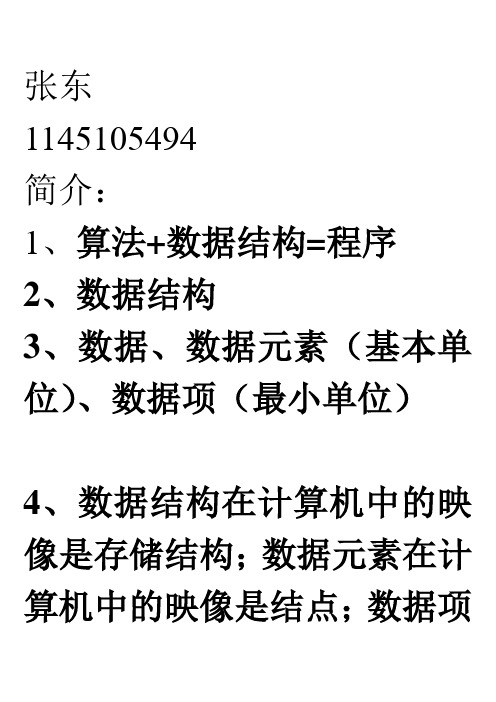
张东1145105494简介:1、算法+数据结构=程序2、数据结构3、数据、数据元素(基本单位)、数据项(最小单位)4、数据结构在计算机中的映像是存储结构;数据元素在计算机中的映像是结点;数据项在计算机中的映像是数据域;逻辑结构在计算机中的映像是关系。
5、四种存储方式6、抽象数据类型1)按不同特性分类●原子类型●固定聚合类型●可变聚合类型2)基本操作●init 构造●destroy 销毁●get 返回●put 改变●isasc 升序●isdesc 降序●Max 最大●min 最小7、时间复杂度技巧1)对于循环程序(for),最大执行次数即为for的乘积。
简言之,程序有多少for出现,就是n的多少次方2)对于顺序结构,可用“求和取最大值“法则3)对于循环程序(while),一般结果是O(log M N)4)若是一般的赋值语句,时间复杂度必为O(1)5)对于选择结构的程序,一般时间复杂度为O(1)加:自加自减++ ——x=2;y=x++;y=++x;第二章线性表1、表长相当于元素个数2、线性表一般下标是1—n,故当n=0时,表示线性表为空表3、list 表示线性表elem 元素length 表示求长度(线性表)locate 定位(位置)insert 插入(元素之前)delete 删除void 空类型(写程序必写)顺序结构(链表相反)优势:随机存取劣势:在做插入或删除时需要移动大量的元素malloc 分配一个连续空间realloc 将已分配的空间进行重新分配顺序表插入时所需移动的元素次数期望值是n/2删除时所需移动的元素次数期望值是(n-1)/2删除:模板语句:q=&(L.elem[i-1]) 表示顺序表中插入元素或者删除元素的地址加:逻辑运算符:!非&&与(一假即假)||或(一真即真)逻辑值:真(1)假(0)比较运算符:< >= <= == !=若在if或者while后面的括号中出现逻辑表达式或者比较表达式,那么结果只能为真或假。
word学习笔记

1、创建文本:Ctrl+N创建新文档;2、保存文本:Ctrl+S保存;3、选择文本1:三次点击即为选择此段落;4、选择文本2:按住Ctrl拖动鼠标可选择任意文本;5、选择文本3:Ctrl+A选择全部文档;6、选择文本4:Ctrl+shift+end选择自光标所在处至文档结束处文本;7、选择文本5:Ctrl+shift+home选择自光标所在处至文档开始处文本;8、选择文本6:trl+shift+→选择光标右侧的词语;9、选择文本7:Ctrl+shift+←选择光标左侧的词语;10、选择文本8:shift+↑选择自光标处至上一行同一位置之间的所有字符;11、选择文本9:shift+↓选择自光标处至下一行同一位置之间的所有字符;12、选择文本10:shift+←自光标向左选中一个字符;13、选择文本11:shift+→自光标向右选择一个字符;14、选择文本12:Alt+Ctrl+shift+page up选择光标所在处至开始处文本;15、选择文本13:Alt+Ctrl+shift+page+down选择光标所在处至结束处文本;16、删除文本1:delete和backspace删除键;17、删除文本2:Ctrl+X选中后直接删除;18、拖动文本1:先选中文本后鼠标左键可拖动文本;19、拖动文本2:剪切后黏贴也可拖动文本;20、复制文本1:剪切后黏贴;21、复制文本2:Ctrl+C复制和Ctrl+V黏贴;22、查找文本:Ctrl+F;23、替换文本:Ctrl+H;24、视图模式:1、阅读视图;2、页面视图;3、大纲视图;4、web 版式视图;5、草稿;25、字体编辑:Ctrl+D;26、文字段落、底纹、边框应用;27、背景颜色;28、插入图片;29、页面设置:纸张方向、大小30、打印;31、插入表格及表格模板;32、插入行、插入列、合并与拆分;33、绘制办公开支统计表;34、制作图标;35、制作公司宣传单;36、日常工作流程图:纸张大小、页边距、纸张方向提前确定完成37、商务计划书;38、分隔符、页眉、页脚和页码设置;39、题注、脚注和尾注的插入与删除;(视图进入草稿模式ctrl+alt+D删除即可)。
Word课程笔记(秋叶系列课程)
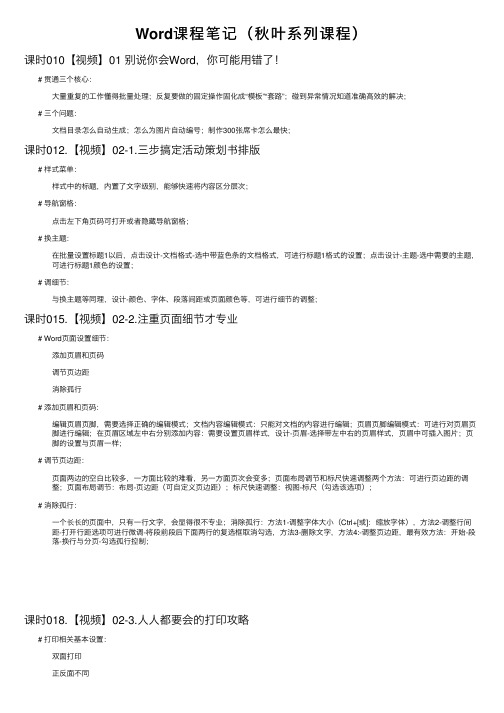
# 问题: 几十份文档合并在一起;各部门文档格式不一样,改起来没完没了;老板安排编写制度文档,加班估计是少不了;
# 制度文档: 设定模板样式,可以事半功倍;设计范本-套用模板-批量合并;设计范本:梳理内容层级-设置标题格式(右键标题1-修改-可修改标 题的样式,修改后即可实现批量应用该样式)-添加多级编号(可以定义新的多级列表);
# 制表位介绍: 制表位可以理解为Excel中每个单元格的位置;在标尺上拖动制表位,即可实现文字与数字之间的间距调整;文字与文字分开,当存 在制表位的时候按table键即可实现两者分开;
# 表格对齐法: 比较推荐的一种对齐方法;按住Alt+鼠标键可精确地进行调整不对齐文本;
课时052.【视频】06-2.多个图片快速对齐
课时043.【视频】05-3.批量打印桌签
# 批量打印桌签: 邮件-开始邮件合并-标签-新建标签-标签参数设定-复制Excel中编号等模板-调整模板尺寸-将Excel中数据导入到现有表格中-选择收件 人-使用现有列表-选择Excel文件,打开-选择电脑清单-点击确定-插入合并域-将域字段插入word表格之中-复制模板到其他区域之 中:点击更新标签即可实现多个复制-发现日期与日常显示不同-那么Alt+F9打开域代码,在最右边的大括号左边输入“\@yyyy-MMdd”,再次按Alt+F9关闭域代码-点击更新标签-完成并合并-编辑单个文档-确定;
# 设置工作证: 点击页面布局选项卡下页面设置的右下角小箭头-选择纸张-设置宽度5.4厘米,高度8.6厘米-确定-会提醒页面宽度过大(因为页边距 的宽度加上设置的纸张宽度大于页面宽度,所以会提醒页面宽度过大)-那么调整页边距上下左右统一为1厘米-确定-插入表格(5行 3列)-第一行和第一列(除第一个单元格)合并单元格(合并单元格功能在布局选项卡中)-输入字段名-调整字体的大小等和表格的 位置-邮件-选择收件人-使用现有列表-打开文件-选中表格-确定-插入合并域-插入对应的字段-插入图片方法:插入选项卡-文档部件-点 击域,在域名中找到IncludePicture公式,域属性中文件名或URL下输入“占位”字符进行占位(因为对应的文件名比较多,无法一一 输入,因此需要占位符),点击确定-是一张无法显示的图片,可通过修改域代码进行修改-解决图片无法显示的方法:按住 Alt+F9,进入域代码模式,在图片区域找到“占位”这两个汉字,删除占位(引号不删除),点击引号内部,邮件,插入合并域,点 击图片,再次按住Alt+F9,关闭域代码模式,点击完成并合并,编辑单个文档,点击确定,图片还是没显示,按住F12键将文档另 存为保存图片的文件夹中,Ctrl+A全选整个文档,按下F9键更新域代码,图片完整显示-插入工作证底图-选择衬于文字下方-选中图 表-取消边框-选择边框刷在表格最右侧单元格下方绘制边框线-完成并合并-编辑单个文档-确定-按F12键-将文档保存在照片文件夹下点击保存-Ctrl+A,F9更新域代码-完成批量打印工作证;
word学习笔记
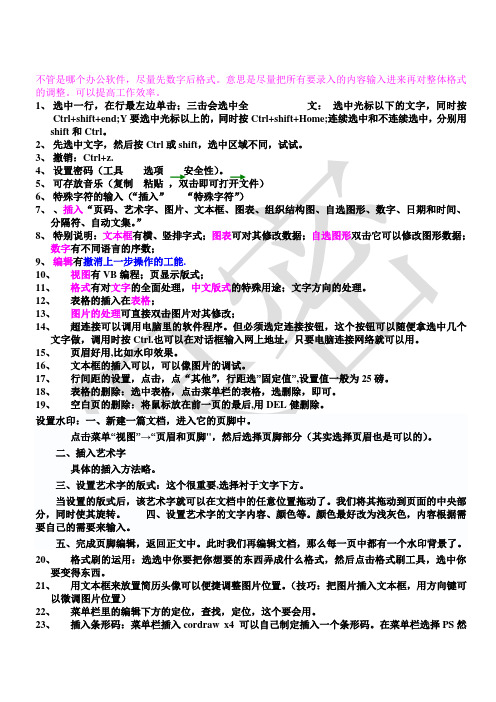
不管是哪个办公软件,尽量先数字后格式。
意思是尽量把所有要录入的内容输入进来再对整体格式的调整。
可以提高工作效率。
1、选中一行,在行最左边单击;三击会选中全文:选中光标以下的文字,同时按Ctrl+shift+end;Y要选中光标以上的,同时按Ctrl+shift+Home;连续选中和不连续选中,分别用shift和Ctrl。
2、先选中文字,然后按Ctrl或shift,选中区域不同,试试。
3、撤销:Ctrl+z.4、设置密码(工具选项安全性)。
5、可存放音乐(复制粘贴,双击即可打开文件)6、特殊字符的输入(“插入”“特殊字符”)7、、插入“页码、艺术字、图片、文本框、图表、组织结构图、自选图形、数字、日期和时间、分隔符、自动文集。
”8、特别说明:文本框有横、竖排字式;图表可对其修改数据;自选图形双击它可以修改图形数据;数字有不同语言的序数;9、编辑有撤消上一步操作的工能.10、视图有VB编程;页显示版式;11、格式有对文字的全面处理,中文版式的特殊用途;文字方向的处理。
12、表格的插入在表格;13、图片的处理可直接双击图片对其修改;14、超连接可以调用电脑里的软件程序。
但必须选定连接按钮,这个按钮可以随便拿选中几个文字做,调用时按Ctrl.也可以在对话框输入网上地址,只要电脑连接网络就可以用。
15、页眉好用,比如水印效果。
16、文本框的插入可以,可以像图片的调试。
17、行间距的设置,点击,点“其他”,行距选”固定值”,设置值一般为25磅。
18、表格的删除:选中表格,点击菜单栏的表格,选删除,即可。
19、空白页的删除:将鼠标放在前一页的最后,用DEL健删除。
设置水印:一、新建一篇文档,进入它的页脚中。
点击菜单“视图”→“页眉和页脚",然后选择页脚部分(其实选择页眉也是可以的)。
二、插入艺术字具体的插入方法略。
三、设置艺术字的版式:这个很重要,选择衬于文字下方。
当设置的版式后,该艺术字就可以在文档中的任意位置拖动了。
(word完整版)初三化学笔记
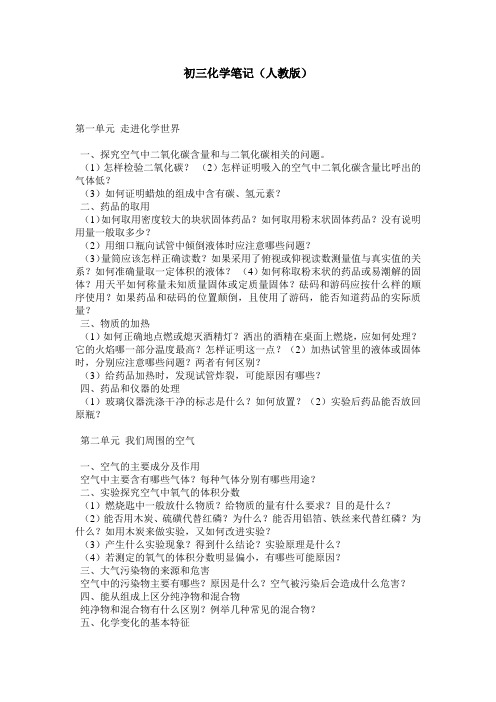
初三化学笔记(人教版)第一单元走进化学世界一、探究空气中二氧化碳含量和与二氧化碳相关的问题。
(1)怎样检验二氧化碳?(2)怎样证明吸入的空气中二氧化碳含量比呼出的气体低?(3)如何证明蜡烛的组成中含有碳、氢元素?二、药品的取用(1)如何取用密度较大的块状固体药品?如何取用粉末状固体药品?没有说明用量一般取多少?(2)用细口瓶向试管中倾倒液体时应注意哪些问题?(3)量筒应该怎样正确读数?如果采用了俯视或仰视读数测量值与真实值的关系?如何准确量取一定体积的液体?(4)如何称取粉末状的药品或易潮解的固体?用天平如何称量未知质量固体或定质量固体?砝码和游码应按什么样的顺序使用?如果药品和砝码的位置颠倒,且使用了游码,能否知道药品的实际质量?三、物质的加热(1)如何正确地点燃或熄灭酒精灯?洒出的酒精在桌面上燃烧,应如何处理?它的火焰哪一部分温度最高?怎样证明这一点?(2)加热试管里的液体或固体时,分别应注意哪些问题?两者有何区别?(3)给药品加热时,发现试管炸裂,可能原因有哪些?四、药品和仪器的处理(1)玻璃仪器洗涤干净的标志是什么?如何放置?(2)实验后药品能否放回原瓶?第二单元我们周围的空气一、空气的主要成分及作用空气中主要含有哪些气体?每种气体分别有哪些用途?二、实验探究空气中氧气的体积分数(1)燃烧匙中一般放什么物质?给物质的量有什么要求?目的是什么?(2)能否用木炭、硫磺代替红磷?为什么?能否用铝箔、铁丝来代替红磷?为什么?如用木炭来做实验,又如何改进实验?(3)产生什么实验现象?得到什么结论?实验原理是什么?(4)若测定的氧气的体积分数明显偏小,有哪些可能原因?三、大气污染物的来源和危害空气中的污染物主要有哪些?原因是什么?空气被污染后会造成什么危害?四、能从组成上区分纯净物和混合物纯净物和混合物有什么区别?例举几种常见的混合物?五、化学变化的基本特征物理变化与化学变化有什么区别?如何判断“硫在氧气中燃烧”属于化学变化?六、化合反应氧化物什么叫化合反应?化合反应有什么特点?例举几个化合反应?什么叫氧化物?学会识别氧化物七、探究S、Al的燃烧有关问题(1)S在空气中燃烧和在氧气中燃烧的现象有什么不同?说明什么?(2)Al燃烧时,火柴在什么时机插入集气瓶中,为什么?集气瓶底部为什么要放些细纱?八、分解反应什么叫分解反应?分解反应有什么特点?例举几个分解反应?知道催化剂的重要作用催化剂在化学反应中能起到什么作用?如果要证明MnO2是某个反应的催化剂,需要做哪些实验?九、探究氧气的实验室制法(1)有三种方法制取氧气,原料分别是什么?反应原理分别是什么?三种方法的优缺点?(2)用KMnO4制取氧气的装置需要哪些仪器?如何检查该装置的气密性?(3)用KMnO4制取氧气时,绵花的作用?试管口为什么略向下倾斜?什么时候开始收集?为什么?结束时,如何操作?为什么这样?十、探究碳和铁的燃烧(1)在空气和纯氧中的现象分别是什么?(2)为什么木炭点燃后要缓缓插入集气瓶中。
WORD课堂笔记
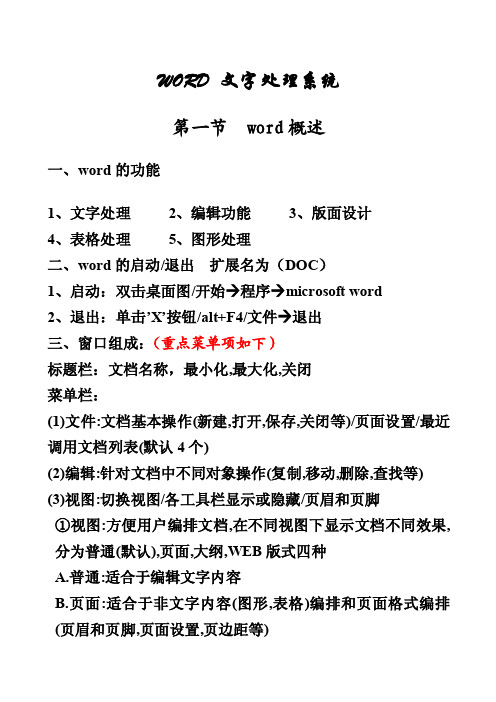
WORD 文字处理系统第一节 word概述一、word的功能1、文字处理2、编辑功能3、版面设计4、表格处理5、图形处理二、word的启动/退出扩展名为(DOC)1、启动:双击桌面图/开始→程序→microsoft word2、退出:单击’X’按钮/alt+F4/文件→退出三、窗口组成:(重点菜单项如下)标题栏:文档名称,最小化,最大化,关闭菜单栏:(1)文件:文档基本操作(新建,打开,保存,关闭等)/页面设置/最近调用文档列表(默认4个)(2)编辑:针对文档中不同对象操作(复制,移动,删除,查找等)(3)视图:切换视图/各工具栏显示或隐藏/页眉和页脚①视图:方便用户编排文档,在不同视图下显示文档不同效果,分为普通(默认),页面,大纲,WEB版式四种A.普通:适合于编辑文字内容B.页面:适合于非文字内容(图形,表格)编排和页面格式编排(页眉和页脚,页面设置,页边距等)C.大纲:适合于查看文档的主干结构,使得层次更加清楚D.WEB版式:既使文档再长不分页并根据文档内容自动调整窗口大小②工具栏显示或隐藏:方法一:视图→工具栏→选中待显示或隐藏工具栏名称(若显示在其前打√)方法二:右击任意工具栏→选中待显示或隐藏工具栏(4)插入:插入在WORD中无法直接输入对象(图片,页码,分隔符,书签,特殊符号等)(5)格式:设置文字/段落格式和高级排版(制表,分栏,中文版式,样式等)(6)表格:表格基本操作(插入,绘制斜线表头等)3.常用工具栏:新建,打开,保存,邮件发送,打印,打印预览,繁/简体,拼写和语法检查,剪切,复制,粘贴,格式刷,撤消,恢复,超级链接,表格和边框,插入表格,插入excel工作表,更改文字方向,绘图,显示/隐藏编辑标记,显示比例,office助手4.格式工具栏:样式(文字格式集合),字体,大小,B(加粗),I(斜体),U(下划线),字边框), A(字底纹),段落对齐(两端,居中,右,分散),编号,项目符号,减少/增加缩进量,A(字颜色)5.标尺:制表符,首行/右/左/悬挂缩进6.文档正文区:插入点(编辑或录入文字位置),垂直/水平滚动条7.状态栏:当前屏幕内容区,当前页码/总页数,插入点位置,改写(改写/插入状态)四、文档的操作(新建、保存、打开)1、新建单击常用栏上’新建’按钮或’文件’→新建→空白文档2、保存:(1)从未存盘:单击常用栏’保存’按钮或文件→保存,在弹出其对话框中,指定存放路径及输入文档名称,单击’保存’按钮(2)已存盘(修改后重新存盘):单击常用栏’保存’按钮(3)备份存盘:文件→另存为,在其对话框中,重新选择其它存放位置或输入新文档名称,单击’保存’按钮(4)密码存盘:A.文件→另存为→工具→常规选项或工具→选项→保存B.设置打开/修改权限密码(输入两次)C.确定注:同时保存多个文档按SHIFT不放,单击文件→全部保存3.打开:(1)最近调用文档:文件→在最近调用文档中选打开文档名称(2)已存盘:文件→打开或单击常用栏’打开’按钮,在其对话框中,选择待打开文件所在位置及单击(选中),单击’打开’按钮注:同时打开某文件夹下多个文件:连续→SHIFT;不连续:CTRL第二节 word编辑一、文字录入:1、普通文字输入:光标定位后,直接输入相关文字,若需结束,按回车(产生段落标记).下一段仍采用上一段格式。
完整word版-高中物理笔记(人教版){最新-最全}

高中物理第一节力,重力一.力是物体对物体的作用1.力不能脱离物体而存在。
(物质性)2.要产生力至少要两个物体。
3.力是物体(施力物体)对物体(受力物体)的作用。
4.研究支持力时:桌面为施力物体,木块为受力物体研究压力时:木块为施力物体,而桌面为受力物体二.力的三要素1.内容:力的大小,方向和作用点。
(问题:①作用点是否一定在物体上?不一定②作用在物体上不同的点效果是否一样?也不一定)2.力的单位:国际单位牛顿(N)3.力的图示法和示意图:图示法要求三要素(大小,方向和作用点)都具备,另外还有标度。
示意图只要求两个要素(方向和作用点,高中作图多是这种)三.力的分类1.按性质命名:如重力,弹力,摩擦力等。
2.按效果命名:如推力,拉力,向心力等。
记忆技巧:按性质命名的力由名称可知其产生原因,按效果命名的力由名称可知其作用结果。
四.重力1.定义:由于地球的吸引而使物体受到的力。
(区别于地球的吸引力)2.重力的方向:正确说法有①竖直向下②垂直于该处水平面向下3.重力的大小:①计算公式:G = mg②重力的大小与位置有关:在地球表面随纬度的升高重力的大小逐渐增大; 在地球上同一地方随高度的升高重力的大小逐渐减小。
(根据万有引力来推导)注意:重力的大小变化实质上是由g的大小变化引起的。
(质量在任何地方都是不变的)所以g 的大小变化规律和重力的大小变化规律一样。
4.重力的作用点(即为重心)①质量分布均匀,形状规则的物体,重心在其几何中心。
②重心可以不在物体上。
例3:铁环,篮球等③悬挂法(只)可以测薄板形物体的重心。
悬挂法是利用二力平衡的原理测物体的重心。
但注意悬挂法并非任何时候都可适用,有条件成立,强调薄板,物体厚度可忽略,其他条件不需要。
第二节弹力一.弹力的产生过程(弹力的定义)内容:发生弹性形变的物体(施力物体),由于要恢复原状,对跟它接触的物体(受力物体)会产生力的作用,这种力就称为弹力。
主谓宾:物体(施力物体)对物体(受力物体)的作用二.弹力的产生条件:相互接触且挤压例6:物体A沿墙壁自由下滑,它和墙壁之间有没有弹力?V(接触但不挤压,所以无弹力。
(完整word版)大一高数笔记
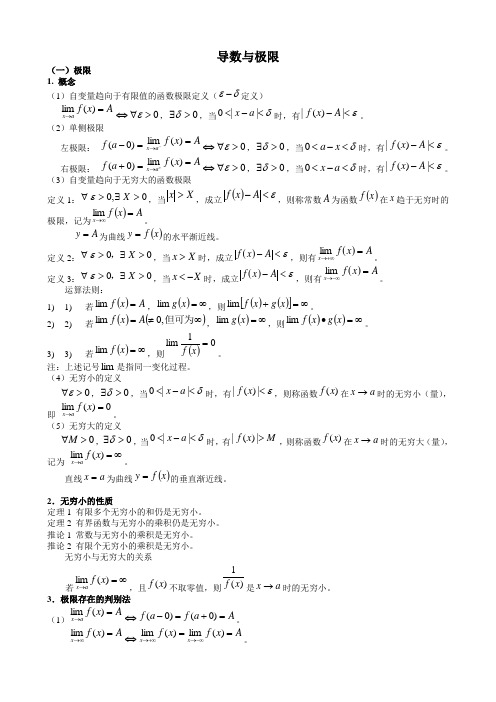
导数与极限(一)极限 1. 概念(1)自变量趋向于有限值的函数极限定义(δε-定义) Ax f ax =→)(lim ⇔0>∀ε,0>∃δ,当δ<-<||0a x 时,有ε<-|)(|A x f 。
(2)单侧极限左极限: =-)0(a f Ax f a x =-→)(lim ⇔0>∀ε,0>∃δ,当δ<-<x a 0时,有ε<-|)(|A x f 。
右极限: =+)0(a f Ax f a x =+→)(lim ⇔0>∀ε,0>∃δ,当δ<-<a x 0时,有ε<-|)(|A x f 。
(3)自变量趋向于无穷大的函数极限定义1:0,0>∃>∀X ε,当X x >,成立()ε<-A x f ,则称常数A 为函数()x f 在x 趋于无穷时的极限,记为()Ax f x =∞→lim 。
A y =为曲线()x f y =的水平渐近线。
定义2:00>∃>∀X ,ε,当X x >时,成立()ε<-A x f ,则有()Ax f x =+∞→lim 。
定义3:00>∃>∀X ,ε,当X x -<时,成立()ε<-A x f ,则有()A x f x =-∞→lim 。
运算法则:1) 1) 若()A x f =lim ,()∞=x g lim ,则()()[]∞=+x g x f lim 。
2) 2) 若()()∞≠=但可为,0lim A x f ,()∞=x g lim ,则()()∞=•x g x f lim 。
3) 3) 若()∞=x f lim ,则()01lim=x f 。
注:上述记号lim 是指同一变化过程。
(4)无穷小的定义0>∀ε,0>∃δ,当δ<-<||0a x 时,有ε<|)(|x f ,则称函数)(x f 在a x →时的无穷小(量),即 0)(lim =→x f a x 。
Word笔记

第一节基本操作1、窗口组成:标题栏、菜单栏、工具栏、标尺、滚动条、编辑区、状态栏。
2、输入文字:按Ctrl+shift键切换输入法,再输入文字。
3、保存文件:点“文件”下的“保存”,选择保存的位置并给文件取名,点“保存”。
4、打开文件:点“文件”下的“打开”,选择要打开的文件,点“打开”。
5、插入文字:先定光标,再输入文字。
6、删除文字:选中要删除的文字,按Delete 键。
7、修改文字:先选中文字,再输入正确的文字。
8、移动文字:选中文字,点“编辑”下的“剪切”,定光标,点“编辑”下的“粘贴”。
9、复制文字:选中文字,点“编辑”下的“复制”,定光标,点“编辑”下的“粘贴”。
10、插入符号:定光标,点“插入”下的“符号”,选择符号,点“插入”。
11、查找文字:光标点开头,点“编辑”下的“查找”,输入查找的内容,点“查找下一处”。
12、替换文字:光标点开头,点“编辑”下的“替换”,输入查找的内容和替换的内容,点“查找下一处”,点“替换”。
第二节格式菜单1.设置字体格式:选中文字,点“格式”下的“字体”,再选择字体、字形、大小、颜色等,点“确定”。
2.设置段落格式:选中文字,点“格式”下的“段落”,在“对齐方式”里选择文字的对齐方式;在“特殊格式”里选择“首行缩进”,设置开头空格;在“间距”里设置行或段之间的距离,点“确定”。
3.设置边框底纹:选中文字,点“格式”下的“边框和底纹”,在“边框”和“底纹”里设置,点“确定”。
4.设置项目符号:选中文字,点“格式”下的“项目符号和编号”,选择使用的符号,点“确定”。
5.更改文字方向:选中文字,点“格式”下的“文字方向”,选择竖排,点“确定”。
6.设置页面背景:点“格式”下的“背景”,选择颜色。
7.设置首字下沉:选中第一个字,点“格式”下的“首字下沉”,选择“下沉”,并设置字体和下沉行数,点“确定”。
8.设置分栏:选中文字,点“式”下的“分栏”,选择栏数,分隔线,点“确定”。
- 1、下载文档前请自行甄别文档内容的完整性,平台不提供额外的编辑、内容补充、找答案等附加服务。
- 2、"仅部分预览"的文档,不可在线预览部分如存在完整性等问题,可反馈申请退款(可完整预览的文档不适用该条件!)。
- 3、如文档侵犯您的权益,请联系客服反馈,我们会尽快为您处理(人工客服工作时间:9:00-18:30)。
主要是文字与表格处理软件(一个汉字两个字节)WORD版本:WORD97/2000/2002(XP)主要是OFFICE软件中的一个部份。
WORD界面第一行:标题栏,W标号:可以控制当前窗口界面可以(最小化、最大化、关闭等)、“文档1”是计算机默认的文件名。
(关闭的快捷键是:A TL+F4)第二行:菜单栏,共有9条主菜单。
第三、四行:常用的工具栏。
第五行:标尺栏,用于调整页面格式,标尺分为横向、纵向,横向调整一行写多少字,纵向调整一页写多少行。
第六行:滚动条栏,用于查看文件。
(PAGE DOWN向下翻,PAGE UP向上)第七行:绘图栏,用于绘制图片、图画、艺术字。
第八行:状态栏,用于显示当前光标所在的位置。
第九行多个窗口切换着编辑文件。
(ALT+ESC是窗口切换,ALT+TAB也是)输入法转换TRL+SHIFT是切换每一种输入法。
CTRL+空格是中、英文转换保存文件的方法:(1)点“文件”菜单——点“保存”——输入“文件名”——点“保存”(2)CTRL+S=保存(3)点工具上的“保存”按钮选定文字的方法(1)选定一行:光标定在需要选定的位置,按住鼠标不放向后拖动。
(2)选定一段:光标定在需要选定的位置,按住鼠标不放向下拖动。
(3)选定整篇文章:CTRL+A全选改变字体、字号、字体颜色(1)字体:选定需要改变的文字,点工具上“字体”——任选一种“字体”(注:默认字体为“宋体”(2)字号:选定需要改变的文字,点工具上“字号”——任选一种“字号”(注:默认字号为“五号”,字号分两种,一种是大写的数字,大写的数字越小字体越大,一种是小写的数字,小写的数字越大字体越大)(3)字体颜色:选定需要改变的文字,点工具栏上“字体颜色A”,任选一种颜色。
给文字加粗、倾斜、加下划线、加边框、加底纹(注:给文字设置显示效果)(1)加粗:选定需要设置的文字,点工具上“B”,取消加粗:选定已加粗的文字,再点工具栏上的“B”(2)倾斜:选定需要设置的文字,点工具上“I”,取消:同上。
(3)加下划线:选定需要设置的文字,点工具上的“U”,取消:同上。
(4)加边框:选定需要设置的文字,点工具上的边框“A”,取消:同上。
(5)加底纹:选定需要设置的文字,点工具上的底纹“A”,取消:同上。
字符缩放:调整文字的显示比例(范围可以是标题或者整个文件)(1)字号越小,显示比例越大,字为“扁体”字(2)字号越大,显示比例越小,字为“长体”字文字的对齐方式居中:选定需要设置的文字,点工具栏上的“居中”(CTRL+E=居中)居左:选定需要设置的文字,点工具栏上的“居左”(CTRL+L=居左)居右:选定需要设置的文字,点工具栏上的“居右”(CTRL+R=居右)删除文字的方法:(1)选定需要删除的文字,点工具栏上的“剪切”,(注:在一份文件中只能用12次)(CTRL+X=剪切)(2)选定需要删除的文字,点“编辑”菜单——点“清除”(3)选定需要删除的文字,按键盘上的“DELETE”复制和粘贴:主要是针对文件中相同的内容所执行。
选定需要复制的文字——点工具栏上的“复制”——把光标定在需要粘贴的位置——点工具栏上“粘贴”(注:相同的内容复制一次可以粘贴无数次,CTRL+C=复制CTRL+V=粘贴)格式刷:作用是重复排版格式(注:相同的格式需要用多次时“双击”格式刷)选定已有的格式——点工具栏上的“格式刷”——选择需要设置的文字撤消与恢复:主要是针对文件中所做的每一个步骤做一个记录,在需要还原时可随时还原(注:一定要在文件未关闭之间还原,一旦关闭之后就无法再恢复了)撤消:是从前一个步骤向后一个步骤进行撤消,恢复:是从最后做的一个步骤向前恢复。
CTRL+Z=撤消CTRL+Y=恢复自选图形1、怎样绘制图形点“自选图形”——“选择一个图片样式”——进行绘制2、给图形设置相应的效果选定“图形”——点“填充颜色”可以选择相应的格式,(如单色、双色、预色、纹理、图案、图片)3、线条颜色的设置选定“图形”——点“线条颜色”——进行调整(如单色、带图案的线条颜色)可进行调整条件的粗细、线型4、设置图形的阴影、立体选定“图形”——点“阴影和立体”(注:只能选其一种)5、改变图形的大小选定“图形”——这时周围出现“四方框”——把“鼠标放在方框内”出现两个箭头按住鼠标不放进行移动(注:按键盘上的“ALT”是微移)6、在图形里写文字选定“图形”——把鼠标放在图形内击“右键”点“添加文字”7、旋转图形的角度选定图形——点“自由旋转”——图表这时出现“四个绿圆圈“——把鼠标放在“圆圈”按住鼠标不放出现“四个黑箭头”——进行移动。
8、直线、圆、方形选定“直线或圆或方形”——按住键盘上的“SHIFT”进行绘制9、如图形或艺术字内出现“黄颜色的棱形”时,“棱形”主要用来改变图形或艺术字的形状。
10、怎样设置图形在文字中的显示样式选定图形——点“绘图”——选择“文字环绕”——选择一种样式11、艺术字:主要是设置特殊的文字样式点“艺术字A“——选择一种“样式”——点“确定”——输入相关的文字——点“确定”——这时出现一条菜单——可进行调整“艺术字”的显示样式12、怎样选定多个图形、设置多个图形的对齐方式、把多个图形设置成一个整体(1)选定第一图形——按住键盘上的“SHIFT”不放——进行选定第二……(2)选定多个图形——点“绘图”——“对齐与分布”——选择各种对齐样式(3)选定多个图表——点“绘图”———“组合”13、怎样把艺术和图形混合排绘制好图形——进行输入艺术字——把艺术字放入图形内进行设置对齐方式。
分别为:水平居中、垂直居中13、改变正圆、正方的大小按住CTRL+SHIFT+ALT+鼠标键进行一起移动,把图形进行成正比例的改变大小14、剪贴画:主要是把计算机内的图片插入到当前光标所指定的位置文件菜单:新建:作用是新建一篇空白的文档点“文件”——“新建”——选择一个空白的文档——点确定(CTRL+N=新建)打开:作用是打开已关闭的文件点“文件”——点“打开”——选择需“打开的文件”——点“打开”(CTRL+O=打开)关闭:作用是关闭当前文件点“文件”——点“关闭”(CTRL+W=关闭)另存为:作用是把当前文件复制一份点“文件”——“另存为”——(注:一定要重新输入新的文件名)——点保存另存为WEB页:作用是把WORD文档转为网页格式。
点“文件”——另存为WEB页——点“页面标题”(输入index.htm)——点保存注:文件格式分为:.doc:WORD文档、.dot为模板、.htm是网页格式、.xls电子表格(EXCEL).PPT为幻灯片(index.htm)为主页名称。
WEB页预览:作用是预览个人网页。
页面设置:作用是设置页面格式(ALT+F+U=页面设置)(1)页边距:主要调整纸张的上下左右的边距,装订线:一般设为(0.8-1.2)(2)纸型:纸张大小一般使用A4、B5A4=16开,B5=32开、A3=8开(可自定义大小)(3)版式:主要讲边框:作用是给页面加页边框点“页面设置”——点“版式”——点“边框”——可以“选择线型或艺术形”可调整颜色、调整显示范围——点确定(4)文档网格:主要调整一行写多少字一页写多少行。
打印预览:作用是预览WORD文件最终打印效果(ALT+F+V=打印预览)打印:主要是打印文件(1)全部打印点“文件”——点“打印”——点确定(2)打印其中一页光标定在需要打印的一页内———点“文件”——点“打印”——选择“当前页”点确定(3)打印可选择的页点“文件”——点“打印”——选“页码范围”输入(1,3,4,7)(注:逗号一定要在英文输入法状态下输入) (注页码范围还可以设置(1-10)打印)发送:主要是发传真属于:主要是看文件的属性及统计信息编辑和视图菜单:查找和替换:主要作用是查找文件中相同的字符,在指定的位置进行替换为其他的文字。
点“编辑”——点“查找”——在“查找内容中,输入要查找的文字”——点“替换”——在“替换为中输入你要替换的文字”——点“替换”——“全部替换”主要是把所以都替换为当前的文字格式——选择性的替换主要点“替换”查找下一处。
“定位”——主要讲“书签”一般都在“插入”菜单中讲解。
制作书签:光标定位——点“插入”——“书签”——输入“书签名”——点“添加”——再点“插入”——“书签”——“定位”——“关闭”关闭文件——选“是”找书签:打开文件——点“插入”——“书签”——“选择书签名”——点“定位”——点“关闭”——再点“工具菜单”——点“选项”——把“书签”打上√——点确定。
删除书签:点插入“书签”——选择“书签名”——点删除——点关闭。
视图菜单:作用是把文件衬入不同的模板。
页面视图:主要作用是用于编辑文件格式,一般设置的格式是被打印。
(用于输入输出)分横向和纵向标尺。
普通视图:草稿文件格式,设置的格式不被打印。
(只有横向标尺)WEB视图:网页格式。
设置格式不被打印。
大纲视图:用于制作各级标题。
最多只能设置三个级别,通过设置好的标题可以生成目录样式。
标题设置了之后——把视图转为“页面视图”——点“插入”——“索引和目录”——点“目录”——点确定。
文档结构图:作用是把各级标题另做一栏显示。
生成极别目录。
同样是把这各级标题设置好——点“视图”“文档结构图”——关闭样式时——再点一次文档结构图。
工具栏:作用是调用常用的工具。
(如绘图、格式、常用、符号)标尺:打上“√”显示,去掉“√”就没有了,不被打印。
显示段落标记:作用是在第一段的结尾处加上一个标记符号。
不被打印。
打上“√”显示标记符号,去掉就没有。
网格线:用于编辑文件,不被打印。
全屏显示:作用是把当前文件显示整个屏幕。
显示比例:作用是调整当前文件的显示比例。
页眉页脚:特点是被打印、页码自动更新。
点视图——点“页眉页脚”——在其中输入内容——可以设置页码(一般在页脚下面)——然后点“关闭”删除页眉页脚——点“视图”——页眉页脚——把标定在最前面“按键盘上的DELETE”。
插入菜单:分隔符:作用是把当前文件分页显示光标定在需要分页的位置——点“插入”——“分页符”——点确定页码:主要是插入单独的页码格式点“插入”——“页码”——选择“页码位置、页码对齐方式”——点“格式”选择页码样式——可以设置起始页码——点确定日期和时间:主要作用是设置当天的日期和时间样式光标定位——点“插入”——“日期和时间”——可以选择“相应的日期和时间样式“——点确定(注:可是选择“中文”或“英文”)自动图文集:主要讲自动更正(自动更正主要是以一个字母替换一些文字)点插入——“自动图文集”——“自动更正”——在“替换”中输入英文字母“字母可以是一个字母或一个单词——在“替换为”中输入汉字(汉字可是一个句话或一段话)——点“添加”——确定——输入英文字母——回车删除:点“插入“——自动图文集——输入“英文字母”选择点“删除”——确定域:作用是显示文件信息。
